Google Analytics offre tellement d'options et d'informations qu'il est parfois difficile de s'y retrouver ! Mais ne vous laissez pas effrayer par tout cela car, comme nous l'avons mentionné dans un article précédent, il s'agit de l'outil le plus performant du marché. un outil d'analyse qui les domine tous lorsqu'il s'agit de recueillir des données sur le web. Il est temps de le mettre à votre service. Vous ne pouvez vraiment pas vous permettre de ne pas profiter des informations inestimables qu'Analytics vous fournit sur la provenance de votre trafic et sur le contenu ou la campagne qui génère le plus de prospects et de conversions. Alors, comment l'utiliser pour votre entreprise ? Lisez ce qui suit pour le savoir.
Le code d'identification du suivi
Comment Google sait-il quelles données collecter ? Tout est basé sur le code ID de suivi. C'est ce code Javascript qui se charge de collecter vos données. Ne vous inquiétez pas si vous n'êtes pas un as de la technologie : c'est assez simple à mettre en place, et Google a beaucoup d'outils pour vous aider à collecter vos données. informations utiles pour vous aider si vous êtes bloqué.
Petit rappel : Vous pouvez configurer Google Analytics sur n'importe lequel de vos comptes Google, mais il est préférable de l'utiliser sur votre compte principal (celui que vous utilisez pour Gmail, Google +, etc.). ). Vous pourrez toujours accorder l'accès à vos employés ultérieurement.
Démarrer en deux étapes :
1. S'inscrire
Tout d'abord, assurez-vous d'être connecté au compte à partir duquel vous souhaitez utiliser Google Analytics. Une fois que vous l'êtes, cliquez sur l'onglet Admin, entrez le nom du compte (le nom de votre entreprise ou de votre société), puis indiquez le nom de votre site web et précisez l'URL. Renseignez ensuite les informations relatives à votre site web. Il vous sera demandé si vous souhaitez suivre votre site web ou votre application mobile. Vous devez alors fournir des informations sur votre site web et compléter la liste de contrôle des paramètres de partage des données. Enfin, cliquez sur "Obtenir l'ID de suivi" pour terminer cette première étape.
2. Obtenir et installer l'identifiant de suivi
L'étape suivante consiste à coller le code d'identification de suivi dans le code HTML de votre site. Si vous n'êtes pas sûr de savoir comment faire, demandez à votre développeur web ou rendez-vous sur le site Google site (où vous trouverez une capture d'écran du code et de l'endroit exact où l'insérer). Remarque : vous devez installer ce code sur chaque page du site web que vous souhaitez suivre.
Et le tour est joué ! Il ne reste plus qu'à commencer à examiner toutes ces données . Il n'est donc peut-être pas tout à fait exact de dire que c'est tout. Il s'agit plutôt de passer aux bonnes choses (les plus utiles).
Tirer le meilleur parti des données
Analytics propose un certain nombre de rapports utiles (vous vous souvenez de l'ABC de notre dernier article ?) que vous pouvez utiliser dès l'installation. Cependant, si vous souhaitez obtenir des données très spécifiques pour votre site ou pour une certaine campagne, vous devrez activer certaines fonctionnalités.
Objectifs
Le rapport "Objectifs" permet de suivre les conversions (vous pouvez créer jusqu'à vingt objectifs). Vous devez configurer ce paramètre en cliquant sur le lien Admin, puis en sélectionnant "Objectifs". Vous êtes maintenant prêt à fixer des objectifs sérieux.
Les objectifs vous indiquent les pages visitées par vos visiteurs, le nombre de pages qu'ils consultent et la durée de leur séjour sur votre site, tous ces éléments étant considérés comme des conversions en fonction de votre objectif. Par exemple, si vous avez récemment mis en ligne un nouveau guide pratique, vous pouvez fixer un objectif pour suivre le nombre de visiteurs qui arrivent sur la page et le temps qu'ils y restent.
Ces données vous indiquent le nombre de personnes qui terminent l'activité que vous aviez en tête lorsque vous avez fixé l'objectif (c'est-à-dire le nombre de personnes qui se convertissent). D'autres exemples d'objectifs sont les abonnements à des courriels, les formulaires de contact remplis et les achats de produits effectués.
Vous pouvez fixer des objectifs de trois manières différentes :
- Utiliser un modèle Google
- Créez vos propres objectifs personnalisés
- Utilisez les objectifs intelligents de Google (pour les annonceurs AdWords : si vous utilisez AdWords, vous pourrez
(il faut s'assurer qu'il est connecté à Analytics)
Si vous avez besoin d'aide pour définir des objectifs, il vous suffit de vous rendre sur le site Google Analytics page d'aide.
Recherche sur le site
Si vous souhaitez savoir ce que les visiteurs recherchent sur votre site, vous l'avez deviné : Analytics a une solution pour cela. Sa fonction de recherche de site vous permet de capturer les mots clés que les visiteurs tapent dans la fenêtre de recherche de votre site. boîteVous saurez ainsi quel est le contenu ou le produit le plus recherché et s'il y a un élément recherché qui ne donne aucun résultat, ce qui signifie que votre site ne le contient pas. Il est donc peut-être temps de le créer ! Vous devez configurer ce paramètre en cliquant sur Admin>Paramètres d'affichage>Paramètres de recherche du site et en activant le suivi de la recherche du site. Étant donné qu'il existe quelques étapes supplémentaires pour configurer ce paramètre spécifiquement pour votre site, consultez les pages suivantes Site de Google pour savoir comment configurer correctement la recherche de sites.
Exclure le trafic interne
Combien de fois êtes-vous sur votre site web, en train de le peaufiner et de le mettre à jour ou de charger du nouveau contenu ou de nouvelles pages ? Probablement très souvent. Saviez-vous qu'Analytics suit toutes les visites sur votre site web, y compris la vôtre ? Pourquoi ne pas exclure vos visites pour avoir une idée plus précise des chiffres ?
L'une des méthodes les plus simples consiste à créer un filtre qui exclut toute visite de site à partir d'une adresse IP donnée. La première étape consiste à collecter les adresses IP des membres de votre entreprise susceptibles d'accéder à votre site pour des raisons professionnelles plutôt que pour des raisons liées à la clientèle. Le moyen le plus simple de trouver votre adresse IP est d'aller sur Google et de taper "Quelle est mon adresse IP ?".
Une fois que vous avez déterminé les adresses IP que vous souhaitez exclure, vous devez créer un nouveau filtre dans votre compte Analytics. Vous trouverez des instructions pas à pas sur la façon de procéder ici. Une fois créé, vous le configurer pour exclure ces adresses.
Une note sur l'analyse
Une fois de plus, nous manquons de temps et d'espace. Il y a tellement de choses à couvrir en ce qui concerne Google Analytics ! Nous espérons que ces conseils vous aideront au moins à démarrer. Mais il y a une chose avec laquelle vous devez vous familiariser avant de plonger, c'est la structure du compte Google Analytics, une hiérarchie qui vous aide à contrôler et à utiliser votre compte.
- Un l'organisation est le niveau supérieur et représente la société/l'entreprise et les produits du compte. Vous pouvez accéder à vos comptes de produits et gérer les utilisateurs et les autorisations des produits ici.
- Un compte est le point d'accès à votre système d'analyse, et un ou plusieurs comptes peuvent appartenir à une organisation (par exemple, un site web personnel et un site web professionnel peuvent appartenir au même compte et à la même organisation).
- A propriété est un site web, une application mobile ou une application de point de vente. Chaque bien aura son propre identifiant de suivi.
- A vue est l'endroit où vous accédez aux rapports. Vous pouvez attribuer des vues aux employés afin qu'ils puissent consulter vos données et vos rapports.
Vous êtes maintenant prêt à commencer ! Si vous n'avez pas encore envie de vous attaquer à Google Analytics, nous vous présenterons d'autres options en fonction de vos objectifs et de votre modèle d'entreprise dans un prochain article, alors restez à l'écoute ! Pour l'instant, si vous avez des idées ou des commentaires sur les informations que nous avons partagées, n'hésitez pas à les laisser dans les commentaires ci-dessous !

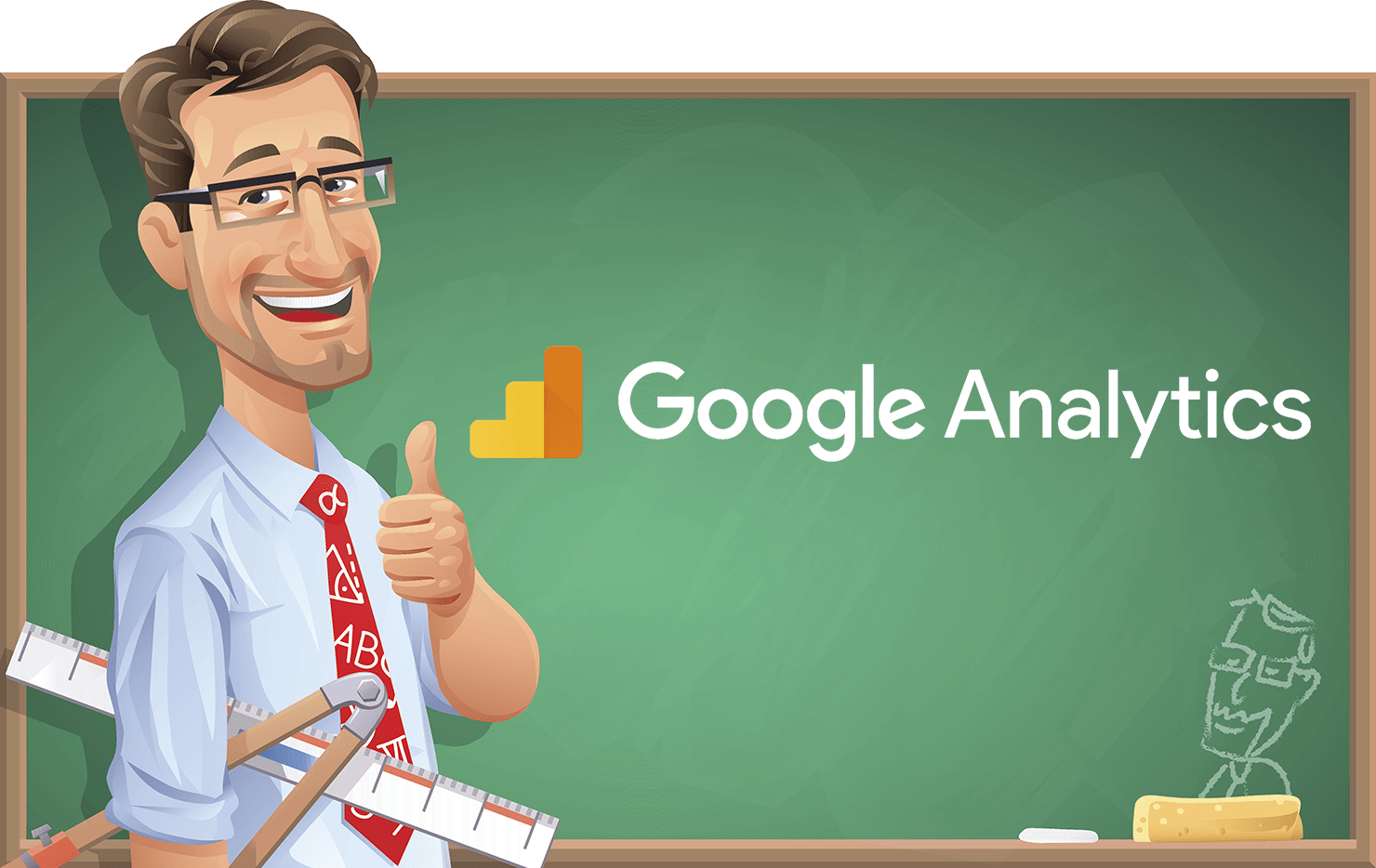











Ajouter un commentaire